Primeros pasos con iDynamics Verifactu
Introducción
Si acaba de instalar iDynamics Verifactu por primera vez, bien sea porque lo va a poner en producción o está evaluando si cubre sus necesidades, este documento es un tutorial que le guiará en los pasos necesarios para ponerlo en marcha y le ayudará a familiarizarse con el producto.
Configuración general
iDynamics Verifactu tiene una configuración general con parámetros que le permitirán adaptarlo a sus necesidades. El primer paso a realizar, antes de comenzar a usar el producto, es habilitar el servicio VeriFactu y, sobre todo, que esté apuntando correctamente a producción o pruebas, y que haya cargado un certificado digital válido que le permita comunicar con la agencia tributaria.
Para hacer esto, si tiene asignado el rol de Business Manager, puede acceder a la configuración general desde el menú iDynamics VeriFactu, o, sino, puede acceder a ella escribiendo Configuración iDynamics VeriFactu en el buscador de Business Central.
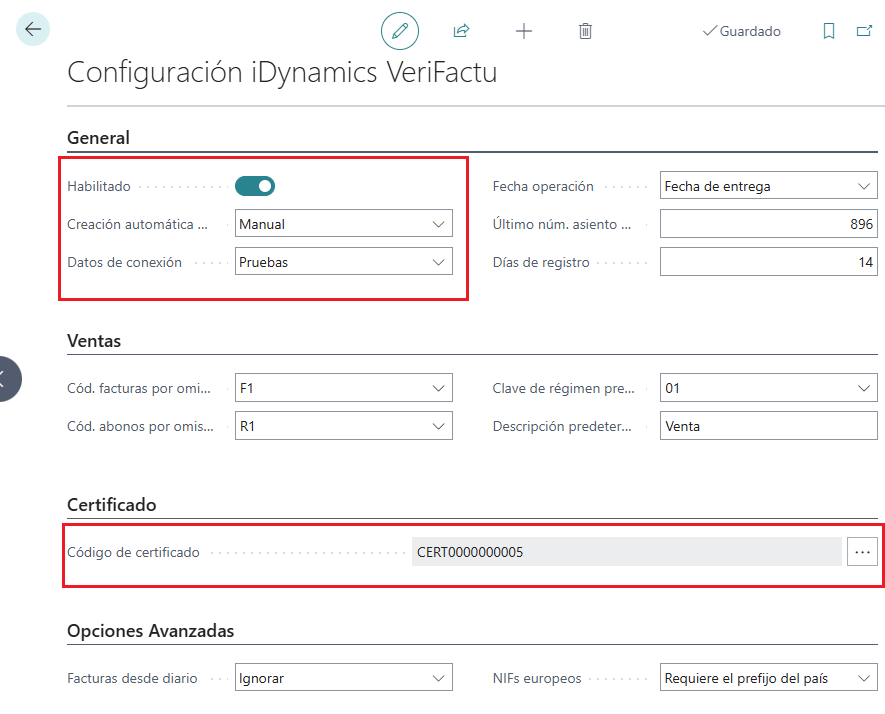
Dentro de esta pantalla, sólo necesitará revisar los siguientes campos:
- Habilitar VeriFactu. Por defecto está desactivado. Activarlo en la empresa o empresas donde se requiera.
- Creación automática de registros VeriFactu. Deje esta opción desactivada para seguir este tutorial, ya que el crearlos manualmente nos va a permitir ver más en detalle los pasos del proceso.
- Datos de conexión. Esto decidirá si las facturas que genere en esta empresa se van a enviar al entorno de producción o pruebas de la agencia tributaria.
- Código de certificado. Un certificado digital válido que le permita conectar a la web de la agencia tributaria.
Recuerde que el NIF de la empresa, indicado en la ficha de Información de empresa, debe coincidir con el NIF del certificado digital. En caso contrario, la agencia tributaria rechazaría los datos enviados.
Hay muchas más opciones de configuración, que puede consultar aquí, pero los valores predeterminados deberían de ser los correctos en la mayoría de casos, y son suficientes para empezar a utilizar el producto.
Creación de una factura de venta
Sólo con la configuración general definida en el paso anterior, ya podemos enviar facturas a VeriFactu. Para comenzar con un ejemplo sencillo, cree una factura de venta dentro de Business Central y regístrela. Los detalles en particular de la factura no son importantes pero, para poder continuar esta guía correctamente, compruebe que cumpla los siguientes requisitos:
- Tenga un importe total superior a cero, con un porcentaje de IVA o IGIC válido.
- Es un cliente español con un NIF válido. Esto es importante, ya que la agencia tributaria lo validará y rechazará la factura en caso contrario (los clientes que vienen de ejemplo con Business Central no tienen NIFs válidos).
- La fecha de registro de la factura debe ser igual o anterior a la fecha actual.
Carga de la factura en la cola de salida de VeriFactu
Si tiene asignado el rol de Business Manager, puede acceder a la Cola de documentos VeriFactu desde el menú iDynamics VeriFactu. En cualquier caso, puede acceder a ella escribiendo Cola de documentos VeriFactu en el buscador de Business Central.
Una vez registrada la factura del paso anterior, si hubiéramos dejado activa la opción Creación automática de registros VeriFactu de la configuración general, se hubiera creado un documento o registro de facturación en esta cola y (dependiendo de la opción seleccionada) se habría enviado automáticamente al servicio de VeriFactu de la agencia tributaria.
Como esa opción está desactivada, tendremos que seleccionar la acción Crear registros, que recorrerá todos los movimientos de la tabla Registro movs.contabilidad de Business Central (transacciones) que se hayan creado desde la última vez que se ejecutó, y creará todos los documentos VeriFactu que corresponda.
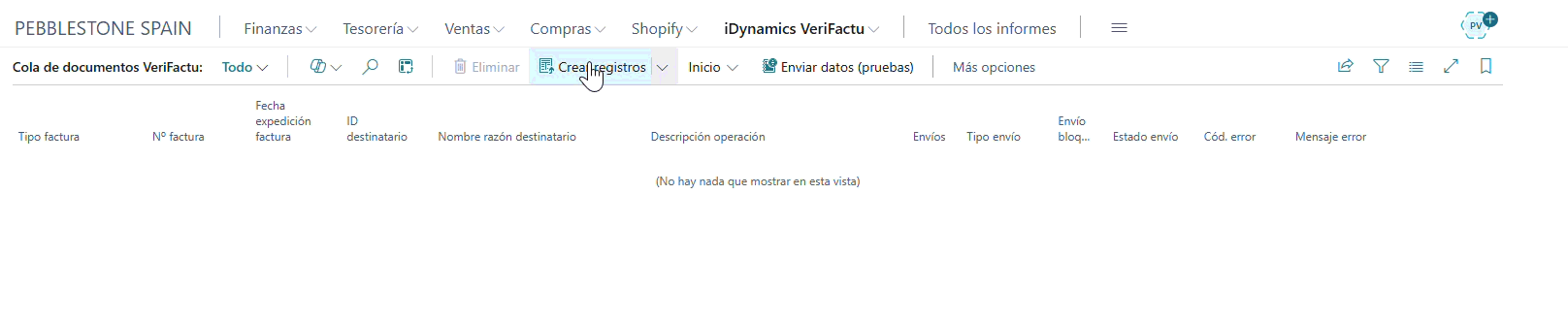
Una vez ejecutada la acción anterior, veremos como se crea un documento en la cola de salida de VeriFactu, correspondiente a la factura de venta que hemos registrado en el paso previo.
Podemos pulsar sobre él para visualizar sus datos y editar los campos susceptibles de ser editados o corregidos (ej. los importes son calculados desde la factura original y no son modificables).
Envío de la factura a VeriFactu
Desde la barra de acciones, junto al botón de Crear registros podemos encontrar la opción Enviar datos (pruebas), que enviará todos los datos de la cola de salida, que no estén bloqueados para enviar, al servicio VeriFactu de la agencia tributaria.

Si pulsamos la acción, se enviarán los datos, y la factura desaparecerá de la cola de salida.
Nota: en caso de que se produjera un error en este punto, el documento se quedaría resaltado en rojo en la cola de salida, y pulsando sobre él, al final de los datos del documento, podrá comprobar el motivo por el que no ha podido ser enviado y corregirlo. No obstante, si llegados a este punto se encontrara con algún mensaje de error que no sabe como solucionar, no dude en ponerse en contacto con nosotros a través de nuestro portal de soporte.
Corregir error de envío
Por supuesto, si todo ha ido bien y los datos eran correctos, el proceso ya ha finalizado. Pero, ¿qué pasa si detectamos que hemos enviado un dato incorrecto en la factura anterior?
Si esto ha sucedido, el documento se habrá quedado en la cola con el estado "Rechazado" y se habrá bloqueado para que no pueda enviarse hasta que se subsane el error, pudiendo editar el documento, antes de enviar los datos actualizados a la agencia tributaria.
Una vez detectado y subsanado el error, hay que desbloquear el documento para que se pueda volver a enviar y, al hacerlo, el tipo de envío se cambia de forma automática de "Alta" a "Alta por rechazo" y se blanquean los campos de error, ya que se tata de un nuevo registro de facturación que se va a enviar a VeriFactu que corrige el anterior. Se pulsa de nuevo la acción de Enviar datos (pruebas) y, si ya no se produce ningún error, el documento desaparecerá de la cola de salida porque ya se ha enviado correctamente a la agencia tributaria.
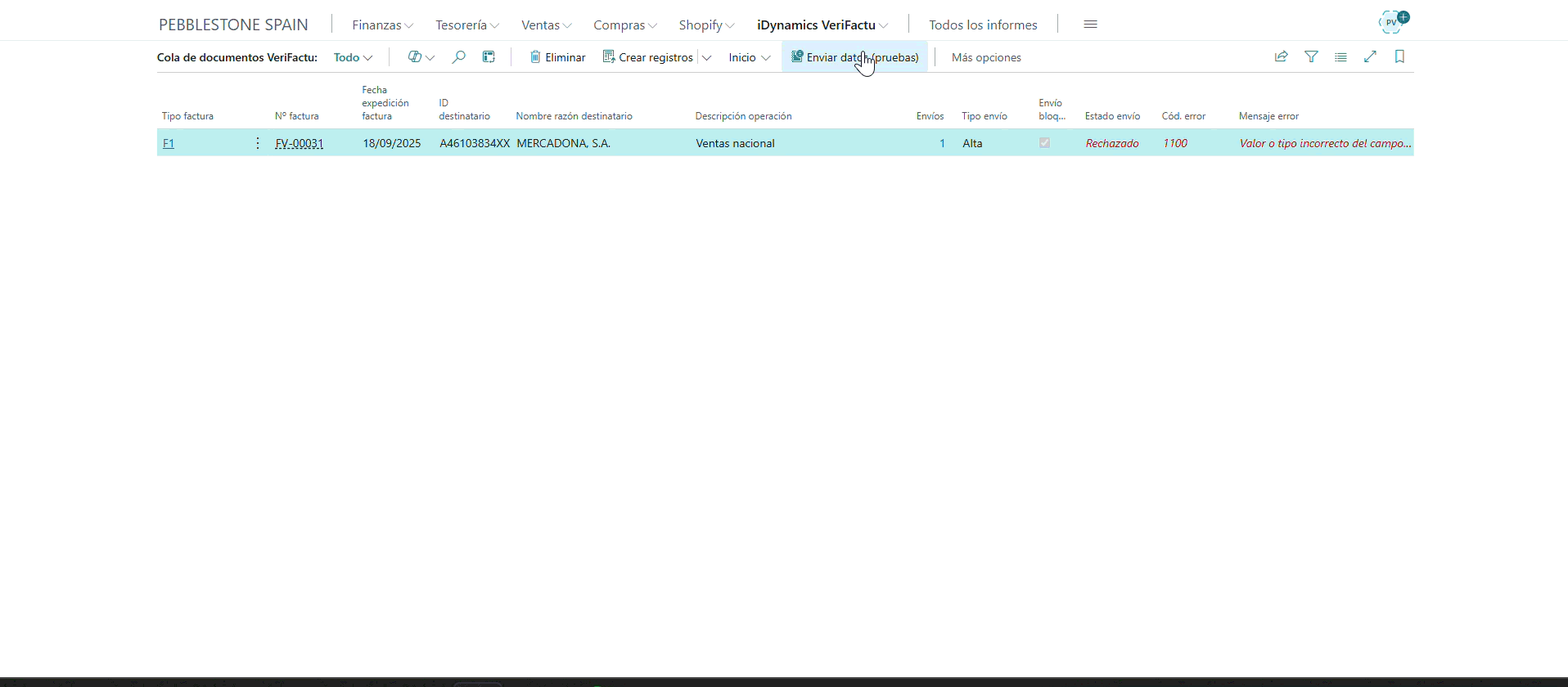
Consulta de registros enviados
La cola de salida de documentos VeriFactu debería estar vacía si todo va bien. Solo debe contener registros de facturación no enviados aún a VeriFactu, o aquéllos que han sido rechazados y han de corregirse, o aquéllos para los que se quiere realizar alguna subsanación de datos enviados a la agencia tributaria que han sido aceptados con errores o que se quieren rectificar, aunque hayan sido aceptados.
Siempre se puede consultar todos los envíos que se han realizado a la agencia tributaria a través de la app (iDynamics VeriFactu). Para ello, si tiene asignado el rol de Business Manager, puede acceder ellos desde el menú iDynamics VeriFactu. En cualquier caso, puede acceder a ellos escribiendo Documentos VeriFactu enviados en el buscador de Business Central.
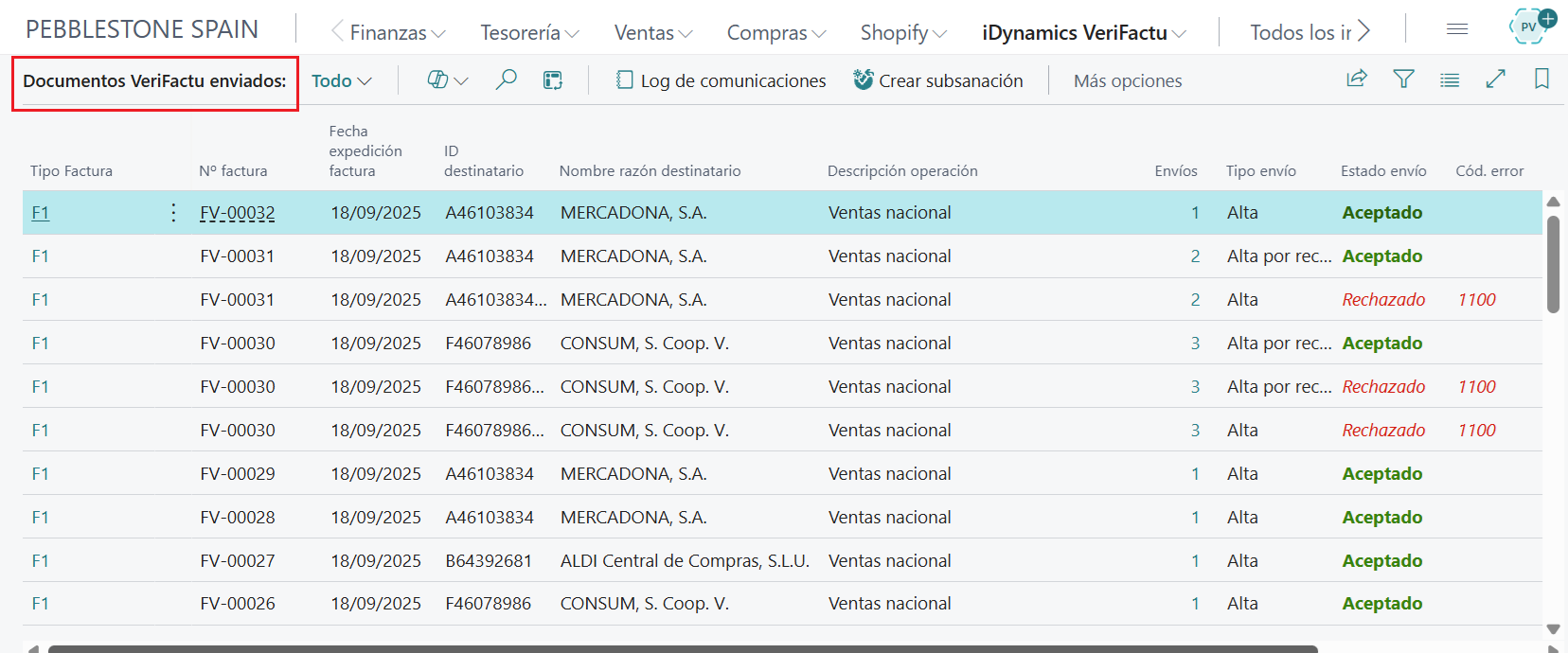
Una misma factura puede haberse enviado varias veces si, por ejemplo, la agencia tributaria lo rechazó por contener errores, o si se han realizado subsanaciones posteriores. Desde cada documento VeriFactu, se puede ver todo el historial de envíos a la agencia tributaria, así como el QR asociado.
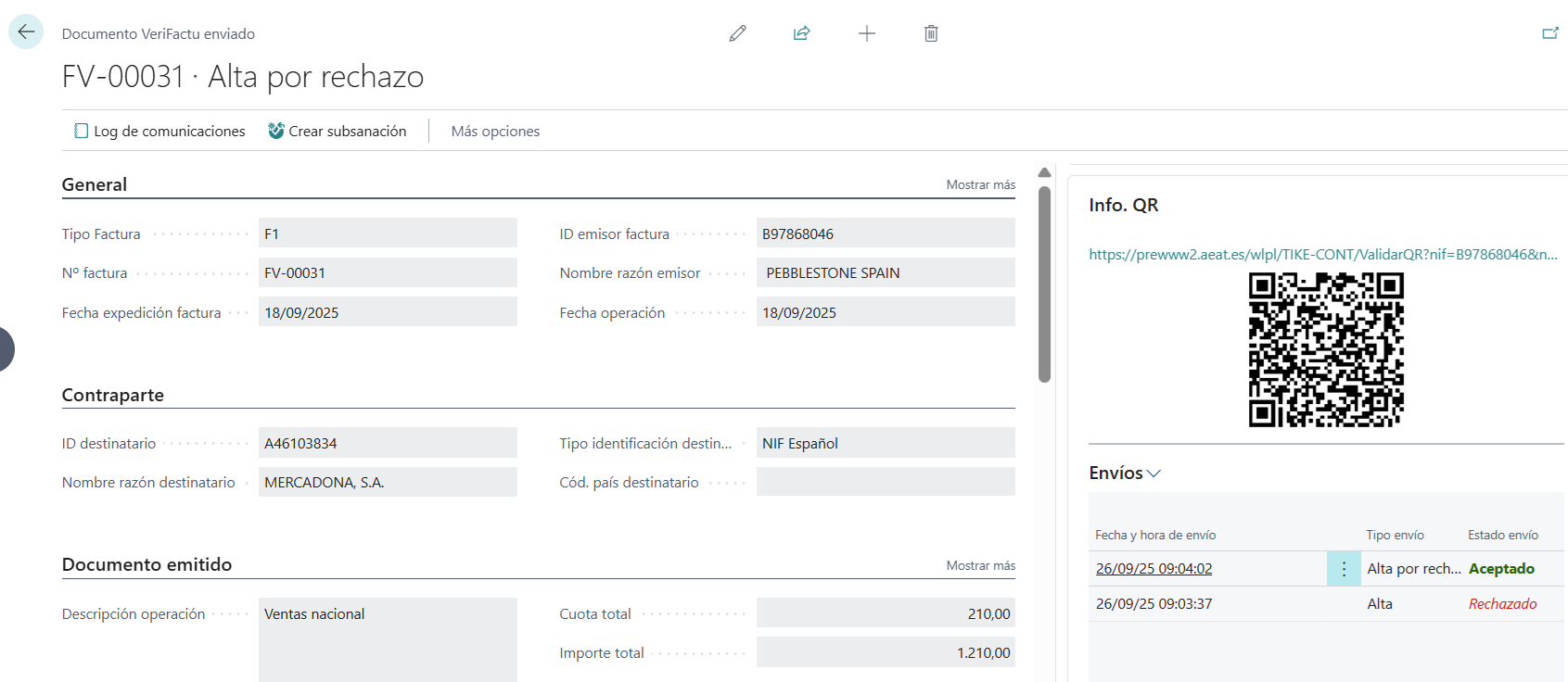
Configurar los datos del cruce de IVA
Hasta este momento de la guía hemos trabajado con la configuración más básica de tipos de facturas y desgloses de IVA. Pero, ¿qué ocurre si la factura correspondía a una clave de régimen especial en particular? ¿o se necesita especificar un motivo de exención de impuestos? ¿o se trata de IGIC y no de IVA?
Lo deseable es que estos datos se rellenen automáticamente cuando se registre la factura, sin necesidad de intervención manual por parte del usuario.
Para poder configurarlos, si tiene asignado el rol de Business Manager, puede acceder ellos desde el menú iDynamics VeriFactu. En cualquier caso, puede acceder a ellos escribiendo Config. grupos registro IVA en el buscador de Business Central y, de este modo, accederá a las configuraciones de cruces de IVA, donde iDynamics Verifactu incluye múltiples parámetros con los que configurar al detalle los valores que aplicarán en cada factura.
Para este tutorial, busque el cruce de IVA que aplicara a la factura que ha creado previamente. Si está en una empresa de demostración y ha elegido un cliente español con IVA 21%, el cruce será:
- Grupo contable IVA negocio: NAC.
- Grupo contable IVA prod.: IVA21.
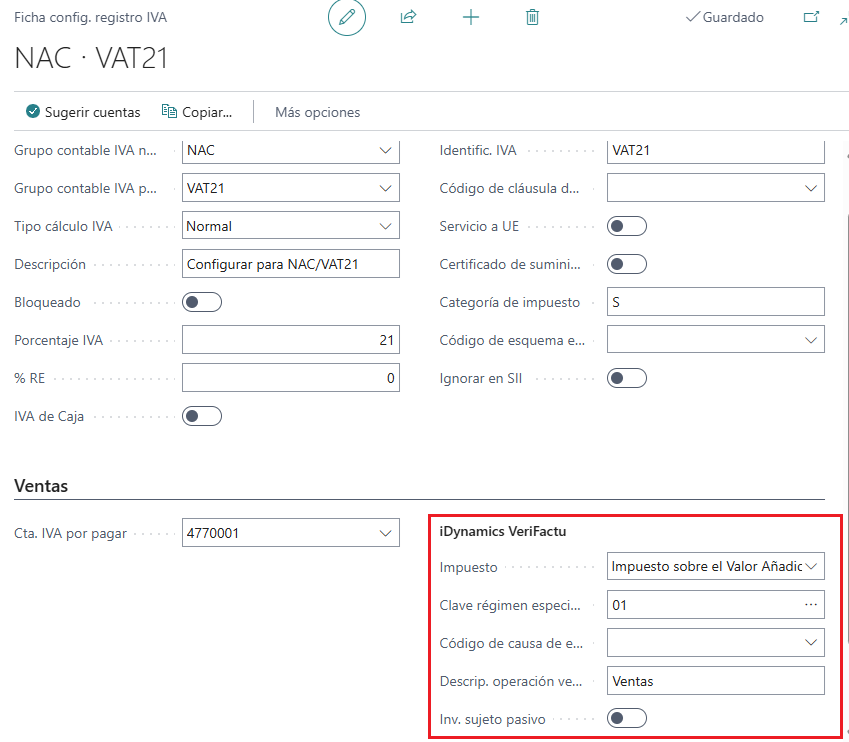
Si edita la configuración del cruce, verá que existe un bloque de campos llamado iDynamics Verifactu, dentro del apartado de ventas.
Si desea obtener más información sobre el propósito de cada uno de los campos, puede desplazar el cursor sobre su etiqueta, o consultar la documentación de cruces de IVA. Para este ejemplo, únicamente vamos a modificar el valor de la clave de régimen especial.
Por omisión, la clave de régimen especial estará en blanco, por lo que se estará cogiendo la que está en el documento de configuración general que vimos al principio (01 - Operación de régimen especial). Temporalmente, para este ejemplo, vamos a asignarle el valor "03" (vamos a suponer que estamos vendiendo un objeto de arte).
Una vez realizado el cambio anterior, como el documento VeriFactu ya se envió y fue aceptado por la agencia tributaria, hemos de realizar una subsanación para enviar el dato como corresponde.
Subsanaciones de envíos aceptados
A veces, como en el ejemplo que nos ocupa, una vez enviadas las facturas a la agencia tributaria y aceptadas por ésta, nos damos cuenta de que hemos enviado información incorrecta y queremos corregirla y enviarla de nuevo.
Para ello, accedemos a los Documentos VeriFactu enviados, localizamos la factura y pulsamos la acción *Crear subsanación", lo que crea una copia del registro en la cola de salida bloqueado para que no se envíe hasta que se realice la corrección deseada. Veremos que el tipo de envío habrá cambiado de forma automática a "Alta de subsanación" y se blanquean los campos de error, ya que se tata de un nuevo registro de facturación que se va a enviar a VeriFactu que corrige el anterior.
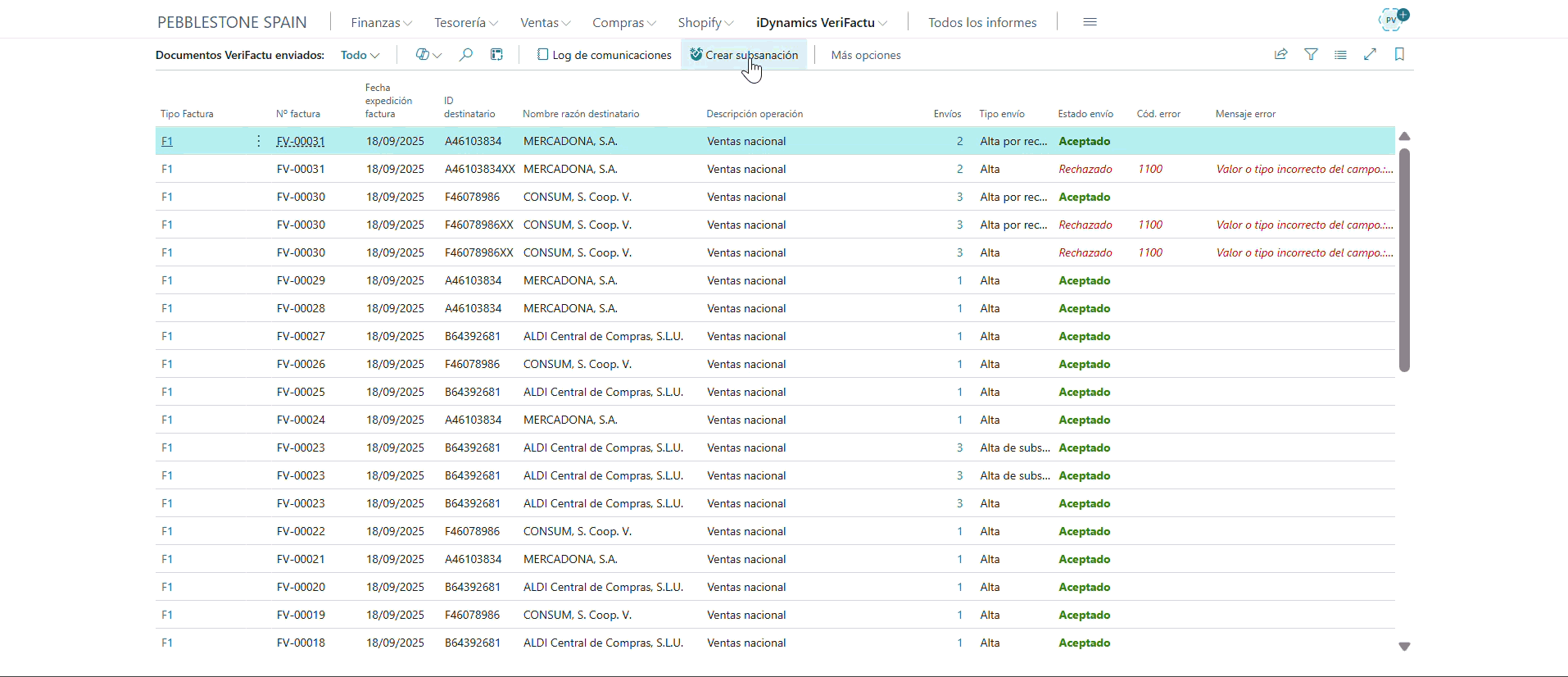
Actualizar valores de la configuración de IVA
No todo se puede editar en el documento de la cola de salida. Los importes y datos correspondientes a los impuestos no son editables ya que deben de cuadrar con los del documento original, por tanto, si una vez generada la factura en la cola, detectamos que ha habido un error en como teníamos configurados originalmente el cruce de IVA, podemos corregir su configuración, volver al documento en la cola, y ejecutar la acción Actualizar importes., disponible en la parte superior del documento de la cola de salida.

Si pulsamos en la acción, veremos como el valor del campo Clave de régimen especial, dentro del bloque de campos Factura de venta, que originalmente estaba a "01", cambia al valor "03".
Esta acción está también disponible desde la cola de salida, pudiendo ejecutarse de golpe sobre todos los documentos seleccionados.
Como hemos mencionado, este ha sido un ejemplo muy sencillo, pero, en el día a día de uso de iDynamics Verifactu, y sobre todo durante su puesta en marcha, el principal motivo por el que la agencia tributaria rechaza facturas como incorrectas suele tener su origen en un cruce de IVA que no está correctamente configurado. En esos casos, puede aplicar los pasos aquí detallados para actualizar la configuración del cruce de IVA correctamente, y actualizar los documentos de la cola para su envío con éxito a la agencia tributaria, sin necesidad de tocar en ningún caso las facturas registradas en Business Central.
Nota: llegados a este punto, salvo que su empresa trabaje vendiendo bienes usados u objetos de arte, le recomendamos que vuelva a configurar el cruce de IVA NAC - IVA21 con la clave de régimen especial "01".
Enviar la modificación
Una vez realizados los cambios, si intenta ejecutar la acción de Enviar datos (pruebas) que hemos usado previamente, verá que el documento se mantiene en la cola sin enviar.
Esto es porque cuando se creó la subsanbación, el documento se bloqueó automáticamente para su envío con el objeto de realizar la corrección primero. Los documentos bloqueados se quedan pendientes de enviar hasta que se desbloquean de forma manual una vez realizadas las correcciones requeridas. Puede, de hecho, bloquear manualmente cualquier documento si desea asegurarse de que no se envía por error mientras valida alguno de los datos incluidos en él.
Desbloquee el documento de forma manual, y podrá volver a ejecutar la acción de Enviar datos (pruebas) para enviar los datos actualizados a la agencia tributaria.
Siguientes pasos
En esta introducción ha visto cómo funciona el proceso de envío de facturas al servicio de Verifactu de la agencia tributaria, pasando por la cola de salida de documentos VeriFactu hasta el histórico de documentos enviados.
Además hemos visto cómo corregir datos previamente enviados y cómo los cruces de IVA afectan a los registros que se envían a Verifactu cuando se registra una factura.
Llegados a este punto, le recomendamos que revise las diferentes opciones de configuración que le ofrece la aplicación, y que incluyen ejemplos de los cruces de IVA más habituales.
Si es un desarrollador, recuerde además que tenemos un apartado especifico para desarrolladores.
Y por supuesto, si hay algún detalle de esta guía que no haya quedado claro o que crea que podríamos mejorar, por favor, háganoslo saber a través de nuestro portal de soporte.